如何在iPhone / Android上恢复已删除的Snapchat消息
Snapchat 是一个社交平台和消息应用程序,深受年轻人的喜爱。它允许用户通过手机联系并分享生活中发生的事情。这使其成为与朋友和家人保持联系的好选择。然而,Snapchat 会在收件人阅读帖子和消息后或 24 小时后自动删除帖子和消息。本指南将告诉您如何恢复 删除了 Snapchat 快速在 iPhone 和 Android 手机上发送消息。
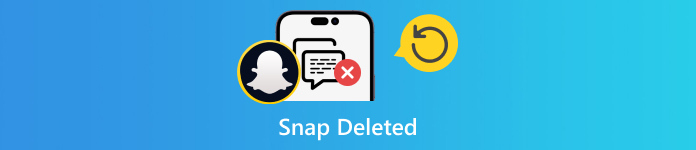
第 1 部分。恢复已删除的 Snapchat 消息的 3 种方法
如何从聊天记录中恢复已删除的Snapchat消息
尽管 Snapchat 会自动删除其服务器上的数据,但您可以访问聊天历史记录中保存的已发送和已接收聊天记录。此外,还包括登录历史记录、Snap 历史记录、回忆等。
打开 Snapchat 应用程序并登录您的帐户。
点击您的个人资料,按 设置 带有齿轮图标的按钮,然后选择 我的数据 在下面 账户操作 部分。
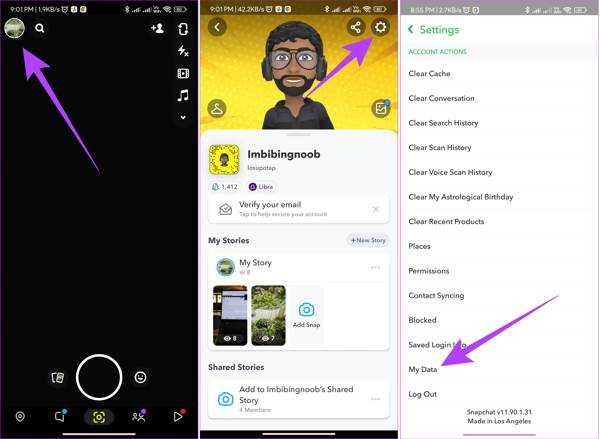
如果出现提示,请输入您的用户名和密码。切换 包括你的回忆和其他已保存的媒体, 并选择 聊天记录 在列表中查看已删除的 Snapchat 对话历史记录。
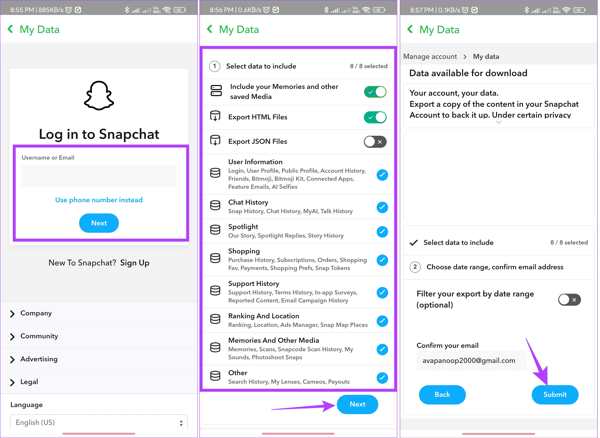
在 电子邮件 框。然后设置 日期范围,然后点击 提交 按钮。
收到 Snapchat 发送的电子邮件后,打开它,然后按 点击这里 链接。然后输入您收到的验证码。
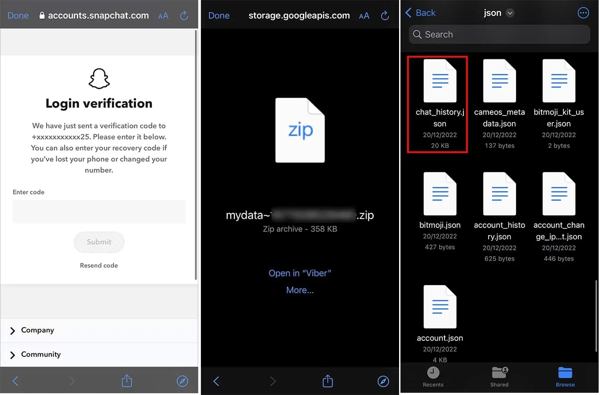
在文件资源管理器应用中找到存档文件,将其打开,然后查找 聊天记录 文档。即使你已经 重置您的 Snapchat 密码,这个方法还是可行的。
如何通过数据请求查看 Snapchat 上已删除的消息
由于独特的消息管理规则,Snapchat 发布了数据请求网页,以帮助您方便地在线恢复已删除的 Snapchat 消息。 其中包括照片、文本和视频。
访问我的 Snapchat 数据网页,accounts.snapchat.com/accounts/login。输入您的凭据,然后选择 我的数据 重定向到 my-data 页面。
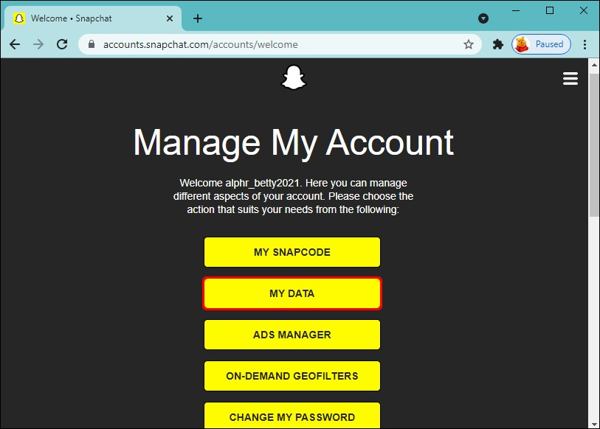
向下滚动并点击 提交请求 按钮。然后,您将在与您的 Snapchat 帐户关联的电子邮件地址中收到一封邮件。

打开 Snapchat 邮件,单击 zip 文件的链接,然后将其下载到您的硬盘上。
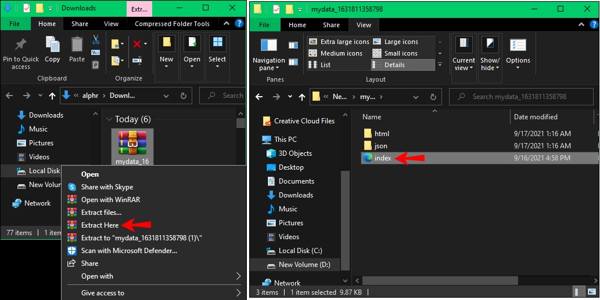
右键单击下载的文件,然后解压。接下来,进入文件夹并打开名为 我的数据. 双击 索引.html 文件,您就可以在 Snapchat 上看到已删除的聊天。
如何使用 iPhone 数据恢复恢复 Snapchat 消息
您能恢复 Snapchat 消息吗?答案是可以的。如果您无法从我的数据或聊天记录中找到您的消息,imyPass iPhone 数据恢复是从您的内存中恢复 Snapchat 数据的最佳选择。它可以扫描您的 iPhone,查找丢失的消息并恢复它们。
最佳 iPhone 数据恢复工具的主要功能
1. 一键恢复 iPhone 上丢失的 Snapchat 消息。
2. 预览 Snapchat 上已删除的消息和媒体文件。
3. 检索特定的 Snapchat 消息,即使您的 iPhone 已停用.
4.从 iTunes/iCloud 备份中提取已删除的快照。
5. 支持多种 iPhone 和 iOS 版本。
以下是在 iPhone 上恢复已删除的 Snapchat 消息的步骤:
连接到您的 iPhone
在计算机上安装后,启动最好的 iPhone 数据恢复软件。它与 Windows 11/10/8/7 和 Mac OS X 10.7 或更高版本兼容。接下来,使用 Lightning 线将 iPhone 连接到计算机。选择 从 iOS 设备恢复 选项卡。按照说明信任您的计算机,然后单击 开始扫描 按钮。
如果您打算从 iTunes 或 iCloud 备份中恢复已删除的快照,请选择 从 iTunes 备份文件中恢复 或者 从 iCloud 备份文件中恢复 反而。
查看已删除的 Snap
数据扫描完成后,您将进入主界面。转到 快照 选项卡下的 留言及联系方式 部分。下拉顶部选项并选择 仅显示已删除。现在,您可以在 iPhone 上预览丢失的 Snapchat 消息。
恢复 Snapchat 上已删除的聊天记录
选择要恢复的聊天和消息,然后单击 恢复 按钮。出现提示时,在字段中设置输出文件夹,然后点击 恢复。几秒钟后,您会在硬盘上发现已删除的 Snapchat 消息。
第 2 部分。如何恢复已删除的 Snap
大多数人将照片和视频上传到 Snapchat 后都会删除它们。iPhone 上的内置“最近删除”文件夹和 Android 上的 Snapchat 缓存可让您从设备中恢复最近删除的 Snap。
如何从 iPhone 上最近删除的快照中恢复已删除的快照

打开 相片 从主屏幕应用,然后切换到 专辑 标签。
选择 最近删除 专辑 其他专辑 部分。
请按 选择 按钮,触摸要恢复的照片和视频,然后点击 恢复 右下角的按钮。
如果出现提示,请点击 恢复 [number] 张照片和视频 按钮。然后您将在原始相册中找到已删除的快照。
笔记:
如果照片和视频删除超过 30 天,您将无法再在记忆中找到它们。
如何从 Android 缓存中恢复已删除的快照
使用 USB 数据线将 Android 手机连接到 PC。确保在设备上启用 USB 调试模式。出现提示时,选择 传输文件 上的选项 使用 USB 屏幕。
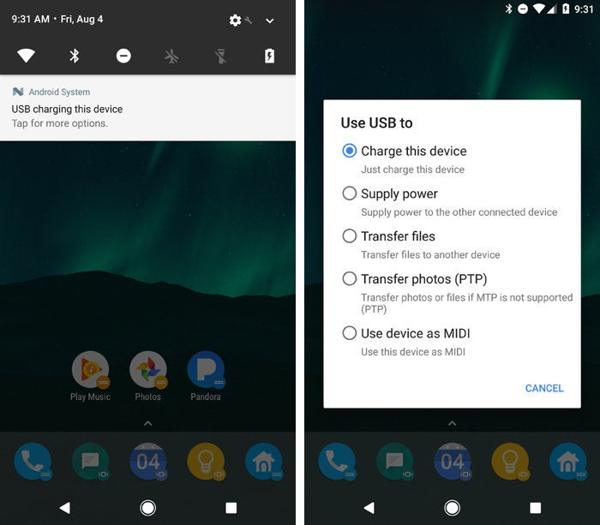
打开文件资源管理器窗口,然后打开您的 Android 手机文件夹。
导航到 数据 文件夹中,搜索 com.snapchat.android 文件夹,然后打开。然后输入 缓存 文件夹。
复制 缓存 文件夹并将其粘贴到另一个目录。然后您可以从子文件夹中恢复已删除的快照。
笔记:
一旦你点击 清除缓存 在 Snapchat 上,您的所有缓存数据都将被删除,并且您无法通过这种方式恢复已删除的 Snap。
第 3 部分。如何恢复已删除的 Snapchat 记忆
Snapchat 上有最近删除功能吗?没有,Snapchat 没有提供最近删除或相关功能。不过,已删除的照片或视频可能在 Snapchat 记忆中。此功能可让您在 Snapchat 上保存照片、视频和故事。
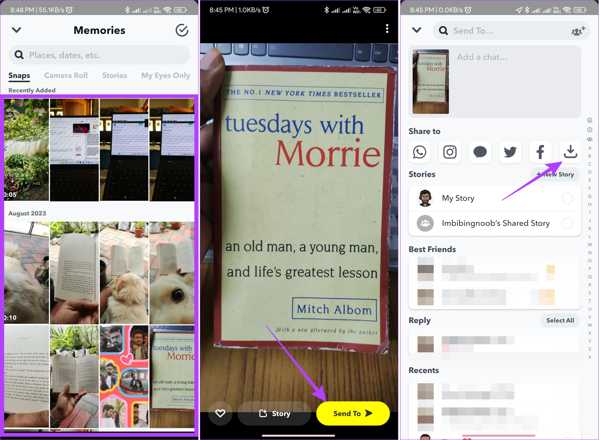
跑过 快照 在 iPhone 或 Android 手机上打开应用,向上滑动即可进入内置 相机 屏幕。
打开要检索的 Snap,然后点击 发送至 右下角的按钮。
接下来,点击 下载 下的按钮 分享到 部分来恢复已删除的 Snap。
如果您希望恢复更多快照,请重复上述步骤。
结论
本指南演示了六种方法 恢复已删除的快照 在线、在 iPhone 和 Android 设备上。下载聊天历史记录文件后,您可以从中恢复已删除的聊天记录。或者您可以从 Snapchat 网站请求数据并检索 Snap。此外,您可能会从设备中找到已删除的数据,例如 iPhone 上的“最近删除的相册”或 Android 上的缓存。imyPass iPhone 数据恢复是恢复 iPhone 上已删除的 Snapchat 对话的最简单方法,无需备份。还有其他问题吗?请在下面写下来。

